Firefox neće spremati lozinke, postavke niti pamtiti informacije
Ne možete promijeniti postavku u Firefoxu(Firefox) ? Ne možete spremiti početnu stranicu u Firefoxu(Firefox) ? Zar ne pamti lozinke? Mnogo puta kada pokušate promijeniti postavke u Firefoxu(Firefox) , neće se spremiti. Firefox nudi mnoštvo prilagodbi za personalizaciju Firefoxa(Firefox) prema onom što vam najviše odgovara. Ako se to ne dogodi, pogledajte naš vodič koji će vam pomoći da riješite ove probleme.
Firefox neće spremati lozinke ili postavke
Neposredno prije nego što počnemo dijeliti popravke, ako ništa ne uspije, Osvježite Firefox(Refresh Firefox) u najgorem slučaju. To je ključno za rješavanje svih problema u Firefoxu(Firefox) . U ovom vodiču pokrivamo ove scenarije:
- Nije moguće postaviti Firefox kao zadani preglednik:
- Firefox ne može spremiti Postavke
- Firefox ne može spremiti promjene na alatnim trakama i veličinama prozora
- Firefox ne može spremiti korisnička imena i lozinke
- Firefox Nije moguće(Firefox Unable) preuzeti ili spremiti datoteke
- Firefox ne sprema unose web obrasca
- Povratite izgubljene ili nedostajuće oznake
1] Nije moguće postaviti Firefox kao zadani preglednik
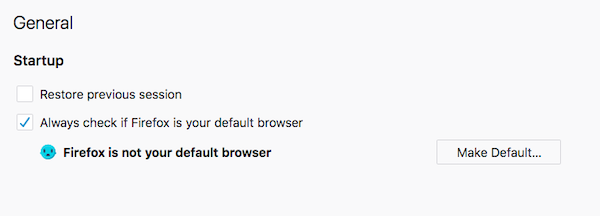
To se obično događa kada je drugi preglednik instaliran na vašem računalu postavljen kao zadani preglednik. Kada pokrenete drugi preglednik, pitat će vas želite li ga postaviti kao zadani preglednik. Recimo da kažete da, a kada otvorite poveznicu, ona se otvara u nekom drugom pregledniku.
Dakle, najbolji način da to riješite kako biste bili sigurni da ste prvo postavili Firefox , opet, kao zadani preglednik(as the default browser) . Zatim otvorite drugi preglednik i ako se pojavi, označite okvir koji kaže “Ne pitaj me ovo više”. ako imate instalirano više preglednika, svakako ponovite ovo za sve njih.
2] Firefox ne može spremiti Postavke
To se obično događa kada je datoteka postavki (gdje Firefox vodi bilješku o svim postavkama) zaključana ili oštećena. U oba slučaja, sve promjene koje napravite neće biti spremljene.
Zaključana ili oštećena datoteka postavki(Locked or Corrupted Preferences File)
Datoteka koja se koristi za spremanje svih postavki je prefs.js . Kada napravite promjenu, stvara kopiju “prefs.js.moztmp” i prvo sprema sve tamo. Nakon toga, sve promjene se kopiraju natrag u izvornu datoteku. Moguće je da je prefs.js zaključan, a promjene se ne prenose.
- Zatvorite Firefox
- Otvorite mapu profila Firefox(Firefox Profile folder)
- Pronađite datoteku prefs.js i prefs.js.moztmp ako je dostupna.
- Desnom tipkom miša kliknite svaku datoteku > Properties > Check jesu li datoteke u načinu samo za čitanje(Read-only mode) pod Atributi.(Attributes.)
- Ako je odgovor da, trebalo bi biti više datoteke pref.js, ali s brojevima, npr. prefs-2.js, prefs-3.js i tako dalje.
- Izbrišite(Delete) ih, a također izbrišite Invalidprefs.js , ako postoji.
- Ponovno pokrenite Firefox.
- Sada biste trebali moći spremiti postavke.
Isto vrijedi i za oštećenu datoteku preferencija, osim što ne morate provjeravati njen način čitanja. Samo(Just) otvorite mapu profila i izbrišite datoteku pref.js.
Time ćete ukloniti sve vaše prilagođene postavke i postavke za mnoga proširenja.
3] Firefox ne može spremiti promjene na alatnim trakama i veličinama prozora
Baš kao i postavke, Firefox sprema promjene veličine alatne trake i prozora u datoteku xulstore.json . Morat ćemo izbrisati i ovu datoteku.
- Zatvorite Firefox
- Otvorite mapu profila Firefox
- Pronađite(Locate) i izbrišite datoteku xulstore.json
- Zatvorite Windows Explorer, a zatim ponovno pokrenite Firefox .
Možete zadržati sigurnosnu kopiju datoteke preimenovanjem.
4] Firefox ne može spremiti korisnička imena i lozinke
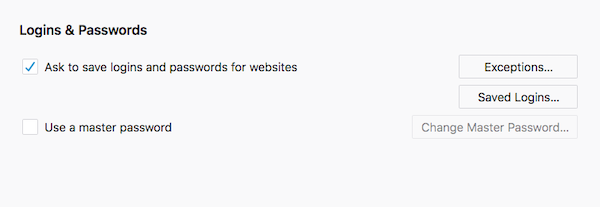
Firefox dolazi s Password Managerom(Password Manager) koji se može sinkronizirati na više računala. Dok je prema zadanim postavkama postavljeno da pamti lozinke. možda ste onemogućili ovu značajku ili rekli Firefoxu(Firefox) da nikada ne pamti lozinke za određenu stranicu
Omogućite značajku spremanja lozinke(Enable Password Saving Feature)
- Upišite about: preferencije u adresnu traku i pritisnite tipku za povratak.
- Kliknite(Click) na ikonu Lock na lijevoj bočnoj traci da biste otvorili odjeljak Privatnost .(Privacy)
- Pomaknite se da biste pronašli prijave i lozinke(Logins & Passwords)
- Označite(Tick) potvrdni okvir koji kaže " Zatraži(Ask) spremanje prijava i lozinki za web-mjesta".
- Kliknite(Click) na Iznimke(Exceptions) i ako je navedena web stranica, uklonite je.
- Zatvorite ovu karticu. Sada će funkcija spremanja lozinke raditi.
Privatno pretraživanje(Private Browsing)

Napravljen kako bi se osiguralo da vas ne prate, ovaj način također osigurava da se korisničko ime i lozinka ne spremaju. Stoga provjerite koristite li ga. Kada je u ovom načinu rada, potražite ikonu koja izgleda kao da netko nosi naočale.
Međutim, ako je to ono što vidite svaki put, to znači da ste u trajnom načinu privatnog pregledavanja(permanent Private Browsing mode) .
- U adresnu traku upišite about: preferences i pritisnite Enter.
- Prijeđite na odjeljak za privatnost i idite na odjeljak Povijest(History) .
- Kliknite(Click) na padajući izbornik i odaberite "Upotrijebi prilagođene postavke za povijest" i izvršite promjene
- Poništite opciju(Uncheck) Uvijek privatno pregledavanje.
- Zatvorite i ponovno otvorite Firefox.
Korištenje upravitelja lozinki treće strane(Using a third-party password manager)
Moguće je da je na vašem pregledniku instaliran upravitelj lozinki treće strane i on obavlja sav posao. Možda ga sada ne koristite, ali kada ste ga instalirali, onemogućio je značajku spremanja lozinke u Firefoxu(Firefox) . Preporučujemo vam da deinstalirate taj upravitelj lozinki.
5] Firefox Nije moguće(Firefox Unable) preuzeti ili spremiti datoteke
Ponovno postavite mapu za preuzimanje
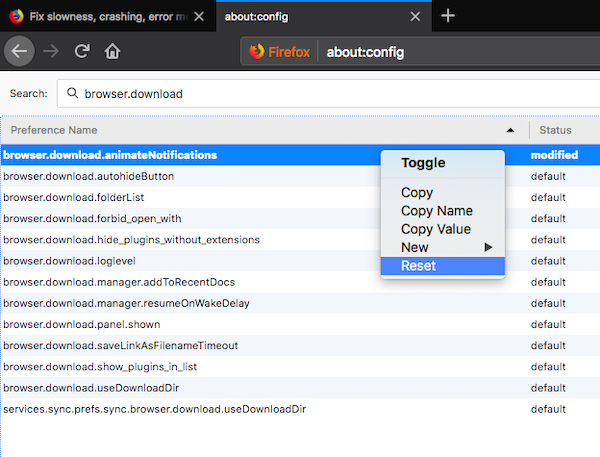
- U adresnu traku upišite about: config i pritisnite Enter.
- Upišite browser.download u polje za pretraživanje i pritisnite enter. Otkrit će vam puno postavki.
- Napomena(Notice) Ako bilo koja od sljedećih postavki ima status izmijenjen. (modified.)Možete ih vratiti na zadane vrijednosti desnim klikom i odaberite Reset iz kontekstnog izbornika. Obavezno(Make) resetirajte sljedeće
- preglednik.download.dir
- preglednik.download.downloadDir
- browser.download.folderList
- browser.download.lastDir
- browser.download.useDownloadDir
Poništi(Reset) radnje preuzimanja za sve vrste datoteka
Firefox obično preuzima sve vrste datoteka. U slučaju da su određene vrste datoteka postavljene na drugačije rukovanje, preuzimanja se ponekad ne dovrše. Najbolje je resetirati rukovanje datotekama na zadano.
- Zatvorite Firefox(Quit Firefox) i otvorite mapu profila Firefoxa(Firefox Profile Folder) .
- Izbrišite(Delete) ili preimenujte datoteku handlers.json
- Ponovno pokrenite Firefox.
Provjerite pomoću softvera Internet Security(Internet Security Software)
Firefox poštuje sve postavke koje je konfigurirao sigurnosni softver za internet koji ste instalirali na svoje računalo. Ako su postavke takve da blokiraju preuzimanja datoteka, morate ih promijeniti. Možete razumjeti ako na svom računalu vidite puno otkazanih preuzimanja.
6] Firefox ne sprema unose web obrasca

Svi preglednici podržavaju značajku automatskog popunjavanja. Oni su od velike pomoći kada trebate puno puta ispuniti uobičajene unose u obrascu. Dakle, ako ste unijeli svoje ime, adresu, id e-pošte, telefonski broj, Firefox ih može zapamtiti i automatski ispuniti sljedeći put. Ako više ne možete automatski ispunjavati svoje obrasce, slijedite ove korake.
- U adresnu traku upišite about: preferences i pritisnite Enter.
- Prijeđite na odjeljak za privatnost i idite na odjeljak Povijest(History) .
- Kliknite(Click) na padajući izbornik i odaberite "Upotrijebi prilagođene postavke za povijest" i izvršite promjene
- Poništite opciju(Uncheck) Uvijek privatno pregledavanje.
- Označite Zapamtiti(Check Remember) povijest pregledavanja, preuzimanja, pretraživanja i obrazaca.
- Poništite opciju Izbriši povijest kada Firefox izađe.
7] Povratite izgubljene(Recover Lost) ili nedostajuće(Missing) oznake
Ponekad oznake(Bookmarks) nestanu, a smiješno je to što većinu vremena nema alatne trake. Stoga provjerite kako možete oporaviti izgubljene ili nedostajuće oznake. (how you can recover lost or missing bookmarks. )
Ovaj vodič pokriva većinu scenarija i rješenja s kojima ćete se obično suočiti kada Firefox neće spremati postavke ili zapamtiti informacije. Ako se suočite s nekom drugom situacijom, javite nam u komentarima.
Slično glasi:(Similar reads:)
- Edge ne pamti lozinke(Edge not remembering passwords)
- Google Chrome ne sprema lozinke .
Related posts
Kako izbrisati predmemoriju, kolačiće, povijest pregledavanja u Chromeu i Firefoxu
Kako onemogućiti oporavak sesije nakon rušenja u Firefoxu
Vratite nedostajuće ili izbrisane Firefox oznake ili favorite
Najkorisniji Mozilla Firefox about:config podešavanja
Chrome ili Firefox ne mogu preuzimati ili spremati datoteke na vaše računalo
Firefox JSON Viewer ne radi; Nije moguće pregledati ili urediti JSON podatke
Kako onemogućiti obavijesti Firefoxa u Akcijskom centru Windows 10
Revizija hiperveza u preglednicima Chrome i Firefox
Vratite ili osvježite postavke preglednika Firefox na zadane postavke u sustavu Windows 11/10
Neka Firefox prikazuje kontrole medija na zaključanom zaslonu sustava Windows 10
Zatvorite sve otvorene kartice preglednika odjednom u Chromeu, Edgeu ili Firefoxu
Kako sinkronizirati kartice između preglednika Edge, Chrome i Firefox
Kako učiniti da Flash radi u Chromeu, Edgeu, Firefoxu SADA
Snimite ili snimite snimke zaslona u pregledniku Chrome ili Firefox izvorno
Riješite probleme i probleme s Firefoxom na računalu sa sustavom Windows
Blokirajte obavijesti, mikrofon, zahtjeve kamere u pregledniku Firefox
Onemogućite telemetriju i prikupljanje podataka u pregledniku Firefox Quantum
Kako promijeniti zadani font u pregledniku Chrome, Edge, Firefox
Kako kopirati URL-ove svih otvorenih kartica u pregledniku Chrome i Firefox
Postavite Poboljšano praćenje, Upozorenja o kršenju zaštite, Lockwise u Firefoxu
